Hai pe net, bunicule!

Preț: 39,90 lei
Disponibilitate: stoc indisponibil
Autor: Mayer István
ISBN: 978-606-8527-30-7
Editura: Casa
Anul publicării: 2014
Pagini: 200
Categoria: Diverse
DESCRIERE
Hai pe net, bunicule!
Conform statisticilor, numărul utilizatorilor de internet este cel mai scăzut în rândul persoanelor de vârsta a treia. Această carte li se adresează celor vârstnici, iniţiindu-i în lumea calculatorului şi internetului prin explicaţii clare şi logice, în mod inteligibil şi profesional totodată. Pas cu pas, li se explică modul de lucru, de la pornirea aparatului şi familiarizarea treptată cu el, până la utilizarea internetului.
Cei care îşi vor însuşi indicaţiile precise din carte şi vor învăţa lucrul la calculator se vor bucura, cu siguranţă, de noile cunoştinţe dobândite şi li se va deschide orizontul lumii în adevăratul înţeles al cuvântului. Internetul deschide pentru fiecare dintre noi o fereastră nouă spre cunoaştere, deci hai pe net, bunicule!
Cuprins:
Recomandare
Introducere
Este necesar calculatorul pentru cei vârstnici?
1. Prima pornire a calculatorului, jocurile
1. 1. Pe scurt, despre funcţionarea calculatorului
1. 2. Principalele componente ale calculatorului
Hardware - software
Tehnica digitală şi sistemul numeric binar
Unitatea de măsură a informaţiei
1. 3. Unităţile de hardware ale PC-ului
1. 4. Mediul PC-ului
1. 5. Asamblarea PC-ului
1. 6. Pornirea PC-ului, primii paşi
Sistemul de operare
Elementele principale ale ecranului
Utilizarea mouse-ului
1. 7. Închiderea PC-ului
1. 8. Pornirea unui program
Fereastra
Meniul, punctul de meniu, submeniul
Butoanele de dimensionare ale ferestrei
1. 9. Hai la joacă!
1. 10. Crearea pictogramei de comandă rapidă
1. 11. Nu putem strica nimic!
1. 12. Blocajul şi Managerul de activităţi
2. Tastatura, redactarea, editarea de texte, gestionarea fişierelor
2. 1. Tastatura
Rolul tastei SHIFT
Rolul tastei ENTER
Rolul altor taste importante
Controlul cursorului cu mouse-ul şi cu tastatura
2. 2. Redactarea şi editarea textului
Programul de editare texte Word Pad
Utilizarea WordPad-ului
Formatare text şi litere
Stergerea în text
Selectarea textului
Copierea şi lipirea
2. 3. Fişierul
2. 4. Salvarea
2. 5. Să păstrăm ordinea în PC!
Sistemul de stocare al PC-ului
Structura de directoare
Computer
2. 6. Salvarea fişierului într-un loc adecvat
2. 7. Ştergerea fişierelor şi folderelor
2. 8. Căutarea
Căutarea în documente text
Căutarea în PC
3. Gestionarea fişierelor de imagine, sunet şi video
3. 1. Fotografierea digitală
Suporturi de memorie portabile în PC
Conectarea aparatului foto digital la PC
Copierea fişierelor de imagine într-un folder al PC-ului
Scoaterea în siguranţă a suporturilor de memorie portabile
3. 2. Editarea imaginilor
Programele de editare imagini ale Windows-ului
3. 3. Fişiere de sunet şi video
Redarea fişierelor de sunet
Tipurile fişerelor video
4. Camera web şi căştile, imprimarea
4. 1. Punerea în funcţiune şi utilizarea camerei web
4. 2. Punerea în funcţiune şi utilizarea căştilor
4. 3. Imprimarea
Alegerea imprimantei
Punerea în funcţiune a imprimantei
Imprimarea documentelor text
Imprimarea fotografi ilor
Imprimante multifuncţionale
5. Internet, navigare, căutare, descărcare, antivirus
5. 1. Conectarea la internet
Tipuri de conexiuni la internet
Conectarea modemului ADSL
Confi gurarea conexiunii de internet pe calculator
Conexiunea la internet fără cablu (Wireless)
5. 2. Navigatorul Internet Explorer
Confi gurarea paginii de pornire în navigator
Adresa paginii web
Bara de instrumente a navigatorului Internet Explorer
Legături (Linkuri)
Paginile web preferate
Versiuni recente
Navigarea pe internet
5. 3. Căutarea
5. 4. Descărcarea de pe internet
Descărcarea completă a unei pagini web
Descărcarea unui text, a unui paragraf
Descărcarea fişierelor de imagine, sunet şi video
Descărcarea fişierelor executabile
5. 5. Instalarea navigatorului Google Chrome
5. 6. Înregistrarea
5. 7. Protecţia împotriva viruşilor
6. Formele de socializare pe internet
6. 1. Corespondenţa electronică
Corespondenţa pe pagina web: Gmail
6. 2. Crearea unui cont Microsoft pentru utilizatorii sistemului de operare Windows 8
6. 3. Forumuri, camere de socializare şi bloguri de internet
Forumuri de internet
Comentarii
Jurnale, bloguri de internet
6. 4. Servicii de mesaje online
Serviciul Skype de mesaje online
Descărcarea şi instalarea programului Skype
6. 5. Servicii speciale de căutare
Servicii de căutare şi planificare itinerare
6. 6. Reţele de socializare
Facebook
Minidicţionar
Minidicţionar englez-român
Index
Conform statisticilor, numărul utilizatorilor de internet este cel mai scăzut în rândul persoanelor de vârsta a treia. Această carte li se adresează celor vârstnici, iniţiindu-i în lumea calculatorului şi internetului prin explicaţii clare şi logice, în mod inteligibil şi profesional totodată. Pas cu pas, li se explică modul de lucru, de la pornirea aparatului şi familiarizarea treptată cu el, până la utilizarea internetului.
Cei care îşi vor însuşi indicaţiile precise din carte şi vor învăţa lucrul la calculator se vor bucura, cu siguranţă, de noile cunoştinţe dobândite şi li se va deschide orizontul lumii în adevăratul înţeles al cuvântului. Internetul deschide pentru fiecare dintre noi o fereastră nouă spre cunoaştere, deci hai pe net, bunicule!
Cuprins:
Recomandare
Introducere
Este necesar calculatorul pentru cei vârstnici?
1. Prima pornire a calculatorului, jocurile
1. 1. Pe scurt, despre funcţionarea calculatorului
1. 2. Principalele componente ale calculatorului
Hardware - software
Tehnica digitală şi sistemul numeric binar
Unitatea de măsură a informaţiei
1. 3. Unităţile de hardware ale PC-ului
1. 4. Mediul PC-ului
1. 5. Asamblarea PC-ului
1. 6. Pornirea PC-ului, primii paşi
Sistemul de operare
Elementele principale ale ecranului
Utilizarea mouse-ului
1. 7. Închiderea PC-ului
1. 8. Pornirea unui program
Fereastra
Meniul, punctul de meniu, submeniul
Butoanele de dimensionare ale ferestrei
1. 9. Hai la joacă!
1. 10. Crearea pictogramei de comandă rapidă
1. 11. Nu putem strica nimic!
1. 12. Blocajul şi Managerul de activităţi
2. Tastatura, redactarea, editarea de texte, gestionarea fişierelor
2. 1. Tastatura
Rolul tastei SHIFT
Rolul tastei ENTER
Rolul altor taste importante
Controlul cursorului cu mouse-ul şi cu tastatura
2. 2. Redactarea şi editarea textului
Programul de editare texte Word Pad
Utilizarea WordPad-ului
Formatare text şi litere
Stergerea în text
Selectarea textului
Copierea şi lipirea
2. 3. Fişierul
2. 4. Salvarea
2. 5. Să păstrăm ordinea în PC!
Sistemul de stocare al PC-ului
Structura de directoare
Computer
2. 6. Salvarea fişierului într-un loc adecvat
2. 7. Ştergerea fişierelor şi folderelor
2. 8. Căutarea
Căutarea în documente text
Căutarea în PC
3. Gestionarea fişierelor de imagine, sunet şi video
3. 1. Fotografierea digitală
Suporturi de memorie portabile în PC
Conectarea aparatului foto digital la PC
Copierea fişierelor de imagine într-un folder al PC-ului
Scoaterea în siguranţă a suporturilor de memorie portabile
3. 2. Editarea imaginilor
Programele de editare imagini ale Windows-ului
3. 3. Fişiere de sunet şi video
Redarea fişierelor de sunet
Tipurile fişerelor video
4. Camera web şi căştile, imprimarea
4. 1. Punerea în funcţiune şi utilizarea camerei web
4. 2. Punerea în funcţiune şi utilizarea căştilor
4. 3. Imprimarea
Alegerea imprimantei
Punerea în funcţiune a imprimantei
Imprimarea documentelor text
Imprimarea fotografi ilor
Imprimante multifuncţionale
5. Internet, navigare, căutare, descărcare, antivirus
5. 1. Conectarea la internet
Tipuri de conexiuni la internet
Conectarea modemului ADSL
Confi gurarea conexiunii de internet pe calculator
Conexiunea la internet fără cablu (Wireless)
5. 2. Navigatorul Internet Explorer
Confi gurarea paginii de pornire în navigator
Adresa paginii web
Bara de instrumente a navigatorului Internet Explorer
Legături (Linkuri)
Paginile web preferate
Versiuni recente
Navigarea pe internet
5. 3. Căutarea
5. 4. Descărcarea de pe internet
Descărcarea completă a unei pagini web
Descărcarea unui text, a unui paragraf
Descărcarea fişierelor de imagine, sunet şi video
Descărcarea fişierelor executabile
5. 5. Instalarea navigatorului Google Chrome
5. 6. Înregistrarea
5. 7. Protecţia împotriva viruşilor
6. Formele de socializare pe internet
6. 1. Corespondenţa electronică
Corespondenţa pe pagina web: Gmail
6. 2. Crearea unui cont Microsoft pentru utilizatorii sistemului de operare Windows 8
6. 3. Forumuri, camere de socializare şi bloguri de internet
Forumuri de internet
Comentarii
Jurnale, bloguri de internet
6. 4. Servicii de mesaje online
Serviciul Skype de mesaje online
Descărcarea şi instalarea programului Skype
6. 5. Servicii speciale de căutare
Servicii de căutare şi planificare itinerare
6. 6. Reţele de socializare
Minidicţionar
Minidicţionar englez-român
Index
Accesul clienţilor
-Promoţii
-- 54,15 leiPRP: 57,00 lei
- 35,15 leiPRP: 37,00 lei
- 37,60 leiPRP: 47,00 lei
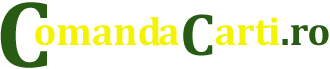
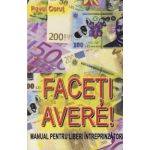

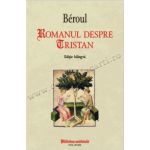


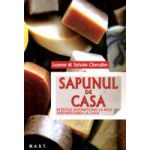
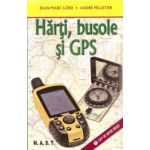


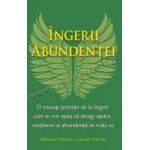


RECENZII